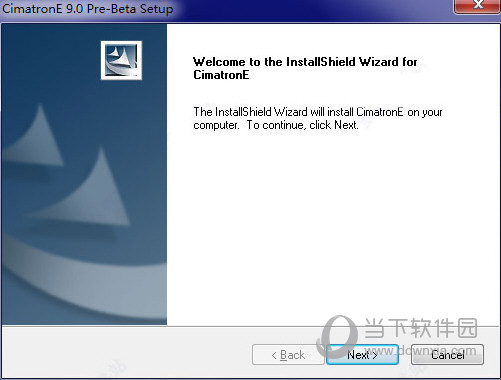|
软件简介:上一页绘王G10T数位板驱动 V14.8.90.1126 绿色免费版下载 下一页Sublime Merge中文版 V1.1.1.6 汉化绿色免费版下载
本软件是由七道奇为您精心收集,来源于网络转载,软件收录的是官方版,软件版权归软件作者所有,本站不对其观点以及内容做任何评价,请读者自行判断,以下是其具体内容: Cimatron E9是一款非常经典的CAD/CAM软件。该版本在之前的功能基础上,进行了升级和改良,引进了200多项重大改进和新增功能,包含报价评估系统、模具设计、2D图纸输出、电极设计制造以及数控编程等等,在工作效率得到极大提升,该版本经过内置破解补丁,用户可永久免费使用。
【功能特点】一、Cimatron CAD/CAM一体化技术优势(CAM部分) 多轴零件加工 Cimatron E的NC解决方案完全可以胜任从2.5轴的平面加工和高质量的3轴模具制造,到需求较多的5轴连续加工编程。加工时能为客户提供所需要的速度、可靠性和质量,同时3轴和5轴加工都可以实现近似抛光质量的加工结果。 二、功能丰富、完善、安全和高效的高速铣削加工: 在任何形式下都可以用NURBS插补输出来支持高速铣削 三、专用的模具应用模块 Cimatron的加工特色使Cimatron已经成为当今数控加工、特别是模具加工的首选软件之一,可以完成产品的结构设计、零件设计,进行手工或自动的模具分模,再对凸、凹模进行自动的NC加工,Cimatron的加工技术仍在继续、快速地发展,而保持世界领先的地位。 四、CimatronE在提供通用的设计工具的同时,提供了一系列的模具设计专用工具: 布局工具――用于定位产品零件布局。 模架工具――用于生成整个模具结构,包括模板,模具零部件。通过使用友好、灵活的设计向导,是整个设计过程在几分钟内完成,包括模架的尺寸和零件间的位置关系。 顶出机构设计工具――用于优化计算顶出件的尺寸,自动优化顶出件的位置,自动生成复杂的槽腔,根据模具镶块表面形状自动裁剪顶出件。 滑块子装配――用于将整个滑块机构添加到模具中并自动定位,计算滑块行程。同时可以创建标准滑块和非标准滑块机构,并存储于标准件库中。 冷却道设计――整套的设计工具,用来设计冷却道路径,自动生成冷却道孔,管路接头等,同时还考虑了管道孔底的延伸结构。 五、快速评估(Quick Quote) 快速评估是 Cimatron的一个基于网络的,拥有独立CAD功能的协作模块。它为用户提供了概念设计,数学数据分析工具和CAD 数据的预览功能,工模具的设计者可以通过使用快速评估与供货商和客户实时的协作减少产品的上市时间。 通过不断的满足工模具设计者的需求,快速评估帮助用户实时地与合作者在线交流,通过在产品设计阶段早期就检测设计约束,有效地降低错误成本。通过使用快速评估 用户不需要任何CAD 操作系统就可以评估CAD数据,检查零件或工模具的有效性。最重要的就是能够通过使用快速评估的高级数学分析和效能ECO工具评估实际成本。 附加组件 ――其它模具零部件都可以引入模具装配中,系统可以辨别这些零部件以及它们在模具中的作用,同时可以通过预定义规则来自动定位和设置尺寸大小。 BOM表以通用的标准格式自动生成物料清单(明细表)。 通用的创建工具――所有CimatronE中的强大的工具,无论是在零件设计环境下还是装配环境下的,在模具设计中都起作用。 六、最优化的分模功能 CimatronE的分模功能,提供了一整套的分析、设计工具,使模具型芯、型腔的生成过程顺畅、高效。同时具有强大的模具布局功能――包括一模多腔和族类模具设计。CimatronE的分模不必区分曲面、实体信息,尤其对复杂的曲面更显示其强大之处――结构复杂,破损面,曲面数量大(几千张面)。 CimatronE的分模工具提供了方便、快捷的拔模角分析、倒勾分析工具,按照分模方向自动分配型芯、型腔曲面,模拟分模过程,分模环境与CimatronE的高级曲面功能无缝集成,便于复杂分型面的生成。 七、对复杂的冷却系统实现简化设计 CimatronE包含了一系列工具以简化复杂的冷却系统设计。包括:冷却道,插销,连接装置,隔板,管接头等。3D设计环境,提供干涉检查功能,对冷却道的位置给予优化设计提示。精确的冷却道设计,确保冷却道的设计考虑钻孔工具的准确形状,包括钻孔延伸和钻孔尖端的特殊设计。 【破解教程】1、下载解压安装包,打开cimatronE9.0\CimatronE\Disk1目录,运行“setup.exe”,点击Next 2、弹出安装目录和许可设置,我们回到安装包crack目录,运行“网卡Mac地址查看。exe”点击查找,然后以记事本方式打开“cimatrone.lic”,使用快捷键CRTL+H,弹出替换窗口,输入查找内容:00B2F0EF4A1,在替换内容中:输入物理网卡地址,点击全部替换,然后将红框中的年份修改为当前时间之后,然后保存退出,运行一次“lic.bat” 3、回到安装程序中,载入刚才修改后的许可 4、等待安装完成 5、安装完成后,将“program”复制到安装下覆盖源文件即可,默认目录为C:\Cimatron\CimatronE
6、CimatronE9.0默认为英文界面,我们将汉化补丁“chinese”复制默认安装目录D:\Cimatron\CimatronE\Program\Resource下
7、然后右键点击CimatronE9.0快捷方式,选择属性,在目标中加上“空格-LANG空格CHINESE”即可完成汉化 【新增功能】一、数据界面 把产品制造信息(PMI)读入到Cimatron E,PMI载有产品的加工的重要信息,Cimatron E9.0有能力从pro/e和catia5里读入PMI。 好处:用户很容易从pro/e或者catia文件里得到制造信息,便于交流。 1、输入dxf文件——改善 当输入dxf文件和iges文件时,如果Cimatron的背景界面是白色的,用户不会看到任何导入过来的白色实体(线条、尺寸等)。 在Cimatron E9.0为了能够看到导入过来的白色实体,用户可以修改界面背景颜色或者导入时选择把白色实体变成黑色实体来解决此问题。 好处:导入dxf文件和iges文件时可以直接看到白色的实体。 2、输出绘图文件到dwf文件 CimatronE9.0可以允许客户通过输出命令把绘图文件输出到dwf格式,可以使用一定的规则把cimatron的属性映射到dwf属性。 好处:可以把Cimatron的绘图文件输出到dwf格式。 3、输出di,在装配里可以控制参考坐标系 当把一个零件或者装配输出时,可以让用户选择参考坐标系。 下拉菜单能显示出可用的坐标系,对于装配,列表显示的是上一层装配的坐标系。用户可以根据情况选择合适的参考坐标系。 好处:当输出零件或者装配时,可以很好地控制参考坐标系。 4、输出到iges和step——控制装配结构的新参数 Cimatron E9.0可以把一个装配输出到iges或step,在输出面板里通过输出坐标系功能来选择目标装配的坐标系。 每个输出零件的坐标系总是放在初始模型坐标系的位置,这也是正常的做法。 装配结构参数允许客户通过选择下面的参数来选择所需要的装配结构: 正常的:把所有输出零件的坐标系放在原始模型坐标系的位置。 自动的:输出零件以便把原始装配坐标系成为零件的模型坐标系,在文件属性fikus38965里这个应用仅仅是分离了一个激活零件属性,出零件以便把每个零件的激活坐标系变成模型坐标系(导入以后)。 好处:用户可以更好地控制装配结构参数,节省时间。 二、绘图打印 1、打印功能——增强 新的绘图打印功能做了一些改进,使用变得方便。它有一个新的选项,包含更多图示化的选项。 新的打印绘图工具提供更强的打印效果控制,在通用设置里可以设置打印颜色,线型、线宽等等。 好处:实时预览打印效果,也可以在屏幕上预览打印区域。 2、输出到pdf文件 把文件从一个用户发送到另一个用户,经常需要转换格式。在CimatronE9.0里,可以把工程图或模型变成2D形式的pdf文件,这样文件会变小便于发送。 好处:创建储存空间比较小的文件,可以在不安装Cimatron的电脑上浏览文件。 三、用户界面和显示 1、支持鼠标中键滚轮 在CimatronE9.0里,使用鼠标中键滚轮更容易得到软件的其它功能。 好处:滚动鼠标比使用其它方式得到软件功能更节省时间。 2、材质贴图 CimatronE9.0有一个新的选项可以将面或实体进行材质贴图。 为了对实体进行材质贴图,用户只需在贴图界面里选择合适的材质然后选择实体即可。 好处:通过对材质贴图可以对文本功能进行扩充。 3、在子装配里显示/隐藏功能增强 新的功能可以处理子装配里零件的显示和隐藏属性,在装配被激活时可以显示零件属性是隐藏还是显示,如果这里有多个子装配,显示/隐藏操作不会影响全部的零件,可以对每一个点(node)进行显示/隐藏。 好处:可以很容易地对子装配的零件进行显示和隐藏。 4、旋转到平面——功能增强 在旋转到平面功能定义一个平面包含两个选项: 3点和2条直线。 用户可以通过输入来把零件旋转到所需要位置。 好处:简化定义平面过程。 5、标记隐藏线为虚线 在CimatronE9.0里有一个新的参数可以把隐藏线显示成虚线,便于隐藏线的正确显示。 好处:更好地显示隐藏线。 6、十字光标 新的选项把光标显示到整个屏幕,显示的是2个方向从一头到另一头,这个可以在任何操作把参考实体变的简单。 好处:在使实体和x与y对齐操作上变的更好控制。 四、其它 1、安装新的版本时原来定制内容保留 如果用户安装新的版本,Cimatron以前版本的一些客户设置可以得到保留。用户不需再把以前定制的文件拷贝到新的版本里。 好处:安装完新的版本,客户不需要重新定制一些设置,CimatronE9.0可以自动处理这些定制的文件。 2、保存和控制用户配置文件 现在可以从一个电脑把一个配置文件拷贝到另一个电脑里,以便所有的电脑配置文件是一样的。 配置文件从整个安装里得到,并放在一个实用的文件夹里。 好处:编辑配置文件更容易控制,更容易把配置文件从一个电脑拷贝到另一个电脑。 3、控制面板 CimatronE9.0控制面板有一个含有许多新图标的对话框,用户使用起来比较直接,界面友好。 好处:修改比较容易,可以直接进入教程练习,也可以直接激活多任务模式。 4、把文件从浏览器里拖放到cimatron窗口 CimatronE9.0里可以像其它软件一样把文件直接拖到Cimatron窗口,如果从Cimatron浏览器窗口或者其它窗口把Cimatron文件拖放到Cimatron窗口里,文件就会自动打开。 好处:节省时间,打开文件容易操作。 5、预选则——改善和忽略无效实体 为了某一个操作误选择了一些实体,这些实体将被跳过,操作功能将执行到完成为止。 例如,如果一个功能需要去选择曲面,用户选择了一些需要的面和无效的边线,那么边线将被忽略,功能将被执行到完成为止。 好处:跳过无效实体可以节省时间。 6、拾取圆柱面边界的中心 如果一个圆柱面和一张自由曲面相交,相交出的边线不是圆就是椭圆,以前的版本,不能找到这个边线的中心, 在CimatronE9.0里,可以找到这个圆柱面边线的中心。 好处:不需要创建额外的几何来找到圆柱面边线的中心。 7、功能操作失败显示可视化的信息——拔模角、删除延伸、抽壳和延伸实体 为了解决操作失败的需要,不合适的实体将被加亮显示以便设计者很快发现问题所在。一些实体将在下列功能里显示:拔模角、删除延伸、抽壳和延伸实体。 好处:很快发现问题所在,减少问题的处理过程。 8、坐标系UCS管理器 新的选项允许用户不激活零件的时候显示隐藏的坐标系,可以更容易操作管理器,更好地控制坐标系的可见度。 好处:容易选择隐藏的坐标系,更好地控制坐标系的选择。 9、PDF帮助 CimatronE9.0版本里,可以得到以PDF格式的在线帮助,可以给用户以其它媒介进行浏览帮助,用户也可以根据需要打印拷贝到硬盘里的全部在线帮助。帮助目录在Cimatron\CimatronE\program 好处:提高对帮助文件的使用,因为得到帮助不仅仅是一种格式,更容易打印一些帮助文件。 【下载地址】Cimatron E9汉化破解版 32位/64位 中文免费版“Cimatron E9汉化破解版 32位/64位 中文绿色免费版下载[安全工具]”系转载自网络,如有侵犯,请联系我们立即删除,另:本文仅代表作者个人观点,与本网站无关。其原创性以及文中陈述文字和内容未经本站证实,对本文以及其中全部或者部分内容、文字的真实性、完整性、及时性七道奇不作任何保证或承诺,请读者仅作参考,并请自行核实相关内容。 |
|||||||||||||||||||||||